ここでは、メールアドレスの紐づけ、変更、紐づけ解除について詳しく説明します。変更を行うに先立ち、アカウントにGoogle2段階認証を設定しておく必要があるためご注意ください。
メールアドレスを紐づける
メールアドレスのアカウントへの紐づけを強くお勧めします。紐づけることにより、アカウントのセキュリティが強化されるだけでなく、出金、システムによるメール通知、API管理などの追加機能が利用可能になります。
ステップ1:「アカウント&セキュリティ」ページに移動し、「Eメール認証」の行の「設定」をクリックします。

ステップ2:メールアドレスと2段階認証コードを入力します。
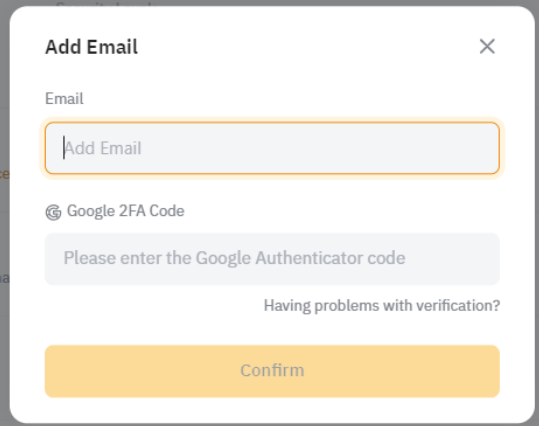
注:
-
メールアドレスが既存のBybitアカウントに紐づけされていないことを確認してください。
-
2段階認証コードの受け取りで問題が発生した場合は、以下のガイドを参照してください。
ステップ3:Bybitアカウントにメールアドレスを紐づけるため、認証コードがEメールに送信されます。6桁のコードを入力し「確定」をクリックします。

アカウントへのメールアドレスの紐づけは正常に終了しました。
メールアドレスを変更する
ステップ1:「アカウント&セキュリティ」ページに移動し、「Eメール認証」の行の「メールアドレスを変更する」をクリックします。

ステップ2:以下のメッセージがポップアップ表示されます。内容をよく読み、次のステップに進む場合は、「メールボックスを変更する」をクリックします。
アカウントのセキュリティを確保するため、Eメール変更後、アカウントでの出金とP2P取引は24時間制限されます。また、変更してから7日間は、Eメールの変更や紐づけの解除はできませんのでご注意ください。
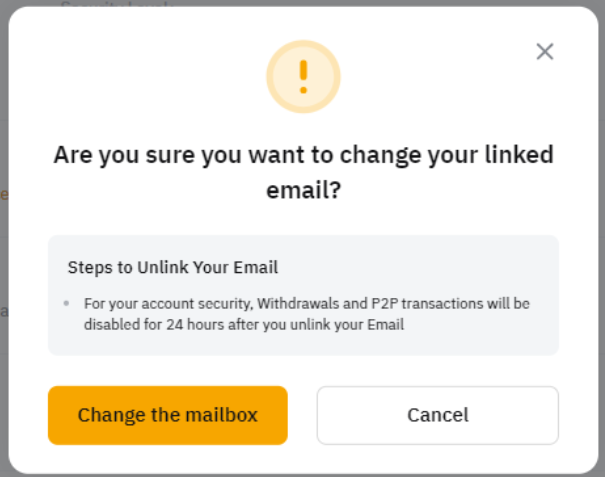
ステップ3:新たなメールアドレスを入力し、Eメールと携帯電話による認証のため「認証コードを送信する」ボタンをクリックして、必要な認証ステップを完了します。携帯電話がアカウントに紐づけされている場合、アカウントのセキュリティ確保のため、メールアドレスと携帯電話番号の両方に認証コードが送信されます。
スムーズに処理されるよう、それぞれのコードを正しい順序で入力し、コードがまだ有効であることを確認したうえで「送信」をクリックします。

注:
-
新たなメールアドレスが既存のBybitアカウントに紐づけされていないことを確認してください。
-
誤ったコードでリクエストを送信した場合、古いコードは無効になるのでご注意ください。メールアドレスを再入力し、新たなメール、SMS、Google認証コードをリクエストしてください。
-
認証コードの入手で問題が発生した場合は、以下のガイドを参照してください。
-
メールアドレス、携帯電話番号、またはGoogle認証を紛失した場合、「認証に関して何かお困りですか?」をタップし、状況に合わせて該当するセキュリティオプションを選択します。リクエストが承認されると、カスタマーサポートチームが2段階認証のリセット方法についてご案内いたします。
ステップ4:メールアドレスの変更を登録する際、お客様のアカウントは自動的にアプリとウェブサイトから切断されます。新たなメールアドレスとパスワードを入力して、アカウントに再度ログインしてください。
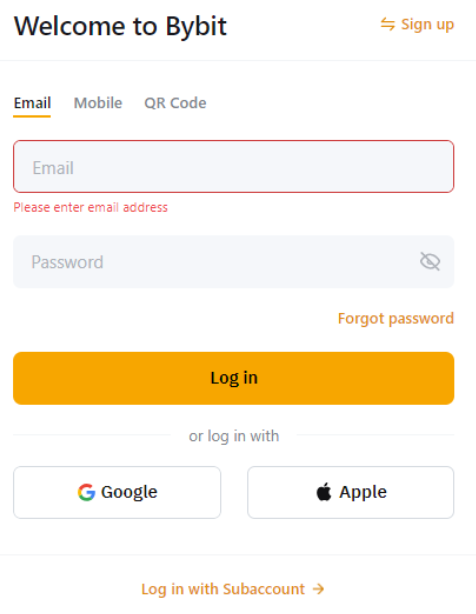
メールアドレスの変更は正常に終了しました。
メールアドレスの紐づけを解除する
メールアドレスのアカウントへの紐づけは、アカウントのセキュリティ強化に役立つため、強くお勧めします。出金、セキュリティの設定、APIの管理などのアクションには、メールアドレスの紐づけが必要です。したがって、メールアドレスの紐づけを解除した場合、出金に制約が生じたり、アカウントへの不正アクセスのリスクが増したりするなどの可能性があるので注意が必要です。
ステップ1:「アカウント&セキュリティ」ページに移動し、「Eメール認証」に表示されている「連携解除」をクリックします。
アカウントのセキュリティを確保するため、メールアドレスの紐づけ解除に先立ち、SMS認証とGoogle認証の両方を完了してください。

ステップ2:以下のメッセージがポップアップ表示されます。内容をよく読み、次のステップに進む場合は、「確認」をクリックします。
アカウントのセキュリティを確保するため、Eメールの紐づけ解除後、出金とP2P取引は24時間制限されます。また、変更してから7日間は、Eメールの変更や紐づけの解除はできませんのでご注意ください。
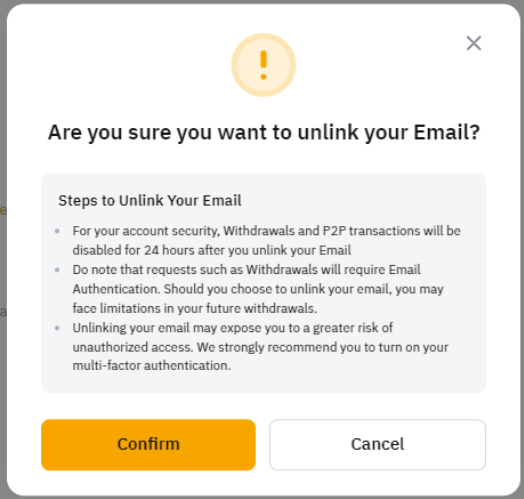
ステップ3:必要な認証ステップを完了するため、Eメールと携帯電話用に「認証コードを送信する」ボタンをクリックして、Google認証コードを入力します。
スムーズに処理されるよう、それぞれのコードを正しい順序で入力し、コードがまだ有効であることを確認したうえで「送信」をクリックします。

注:
-
誤ったコードでリクエストを送信した場合、古いコードは無効になるのでご注意ください。メールアドレスを再入力し、新たなメール、SMS、Google認証コードをリクエストしてください。
-
認証コードの入手で問題が発生した場合は、以下のガイドを参照してください。
-
メールアドレス、携帯電話番号、またはGoogle認証を紛失した場合、「認証に関して何かお困りですか?」をタップし、状況に合わせて該当するセキュリティオプションを選択します。リクエストが承認されると、カスタマーサポートチームが2段階認証のリセット方法についてご案内いたします。
ステップ4:メールアドレスの紐づけ解除を登録する際、お客様のアカウントは自動的にアプリとウェブサイトから切断されます。携帯電話番号とパスワードを入力して、アカウントに再度ログインしてください。
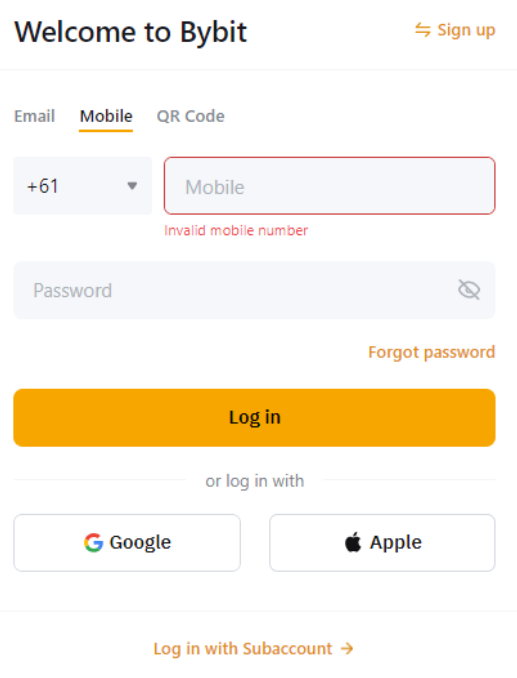
メールアドレスの紐づけ解除は正常に終了しました。
